Du kan slå Wi-Fi av / på på omtrent hvilken som helstenhet som lar deg koble til Internett. IoT-enheter har ikke et dedikert grensesnitt for å deaktivere Wi-Fi, men telefoner og datamaskiner gjør det. Du må kanskje slå av Wi-Fi av mange årsaker, og du vil selvfølgelig gjøre det bevisst. Å slå Wi-Fi av eller på er og har alltid vært noe vi gjør manuelt. Det er ingen planlegging når Wi-Fi blir slått på eller av på en telefon eller skrivebord. Windows 10 bryter bort fra det. Den lar deg nå slå Wi-Fi automatisk på igjen etter en stund. Du må fremdeles slå den av manuelt etter ditt eget behov, men Windows 10 vil huske å slå den på igjen for deg. Funksjonen er bare tilgjengelig i Windows 10 Insider Build 14942 for nå.
Du kan slå av Wi-Fi fra Innstillinger-appen ogfra Handlingssenteret. Alternativet for å velge når Wi-Fi automatisk skal slå seg på igjen, kan nås fra både Innstillinger-appen og Handlingssenteret.
Åpne handlingssenteret ved å klikke på Wi-Fi-knappen i systemmagasinet. Klikk på Wi-Fi-ikonet for å slå det av. Når Wi-Fi er slått av, vil du se en ny rullegardin med tittelen 'Slå Wi-Fi på igjen'. Nedtrekksmenyen har fire alternativer; manuelt, 1 time, 4 timer og 1 dag. Hvis du velger ‘Manuelt’ fra rullegardinmenyen, vil Wi-Fi forbli av til du slår den på igjen selv. Alle andre alternativer i rullegardinmenyen slår Wi-Fi på igjen når perioden utløper.

Wi-Fi-innstillingene i Innstillinger-appen har enlignende grensesnitt. Du må først slå av Wi-Fi for at rullegardinmenyen 'Slå Wi-Fi på igjen' skal vises. Nedtrekksmenyen har de samme alternativene som i Handlingssenteret. Du kan velge å slå den på igjen manuelt, eller etter 1 time, 4 timer eller en dag.
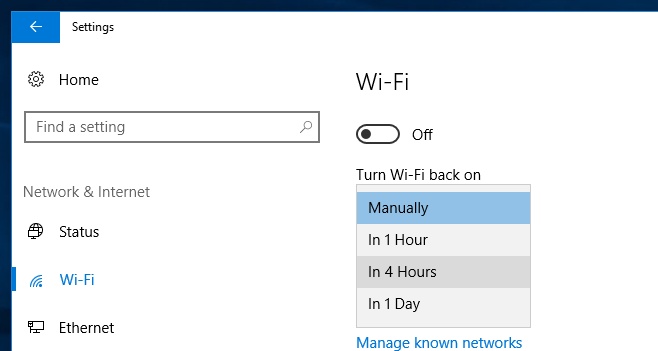
Alternativet er ikke ille om du trenger det som en utvikler eller som en vanlig person som ønsker å slutte å utsette lenge nok til å fullføre en rapport.
Funksjonen er tilgjengelig i Insider Builds kltilstede. Det som vil gjøre det usedvanlig mer nyttig, er hvis brukere kan planlegge når Wi-Fi er slått på og av. Det har potensialet for et godt foreldrekontrollverktøy.













kommentarer